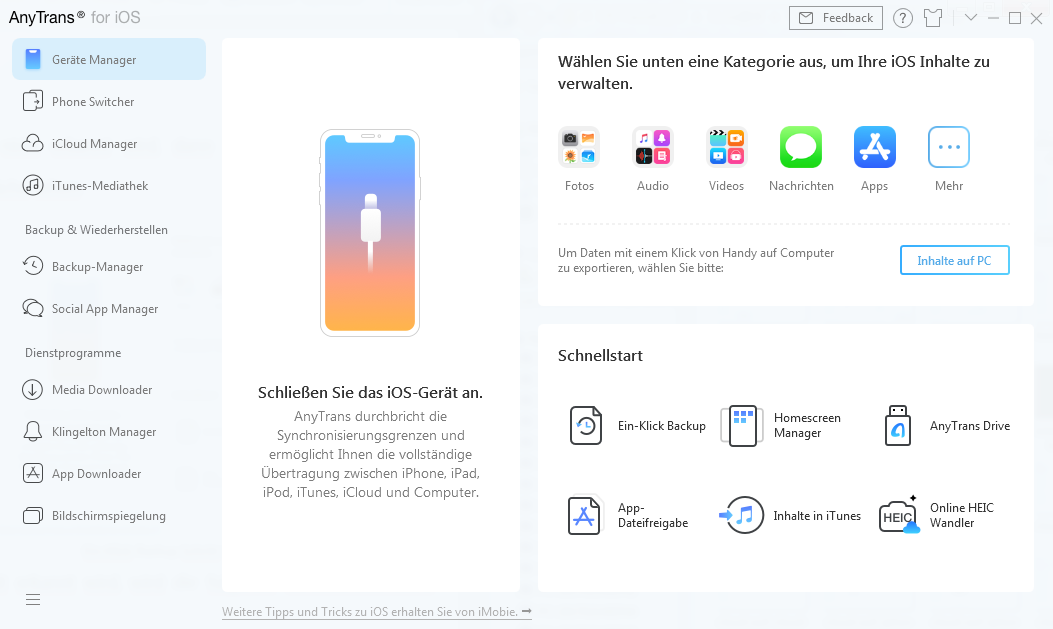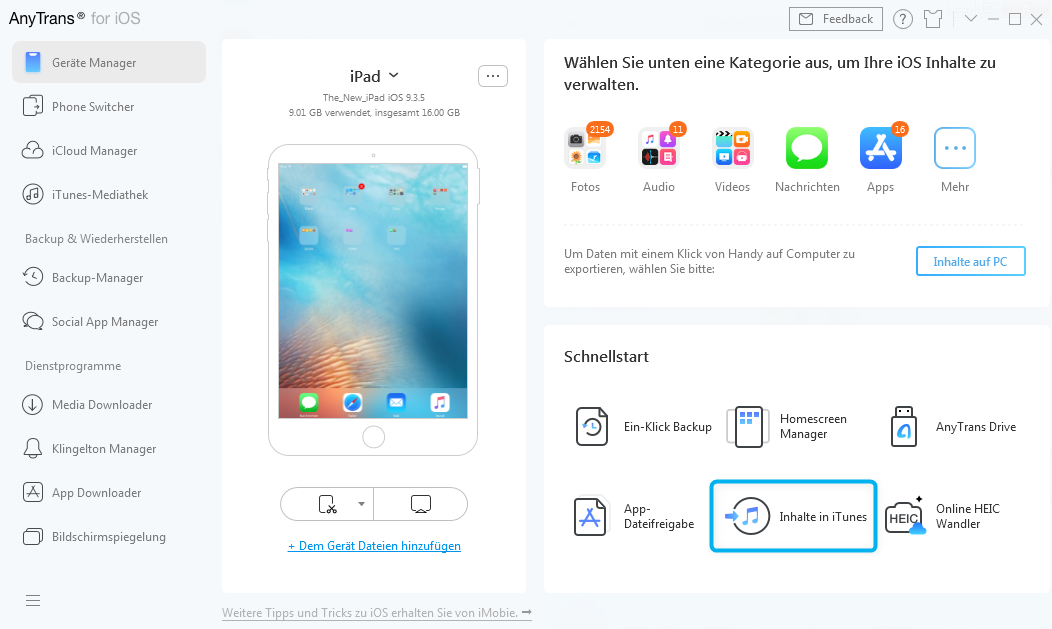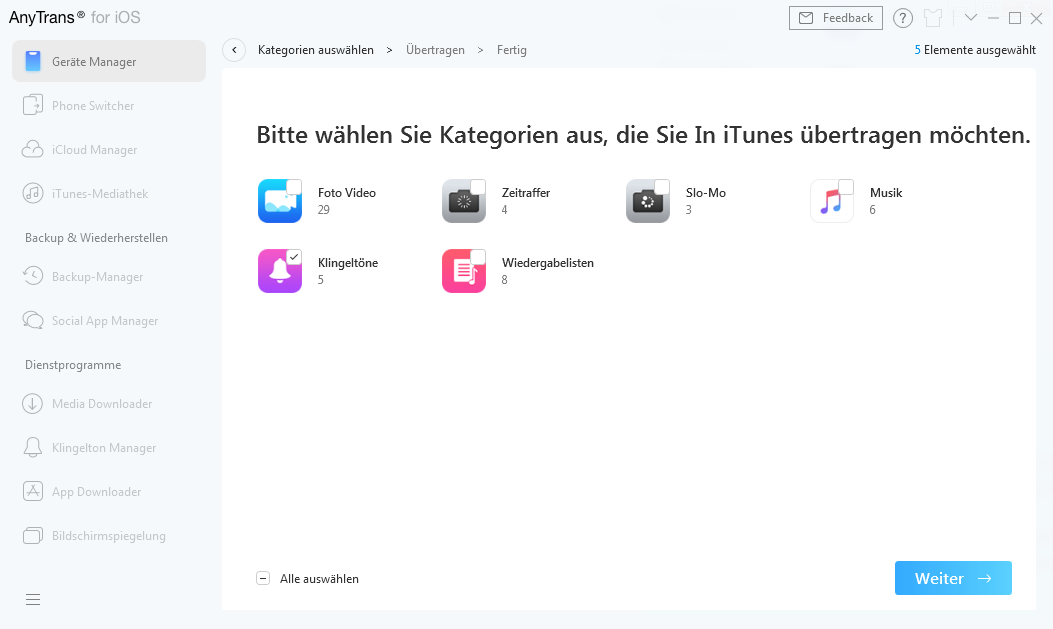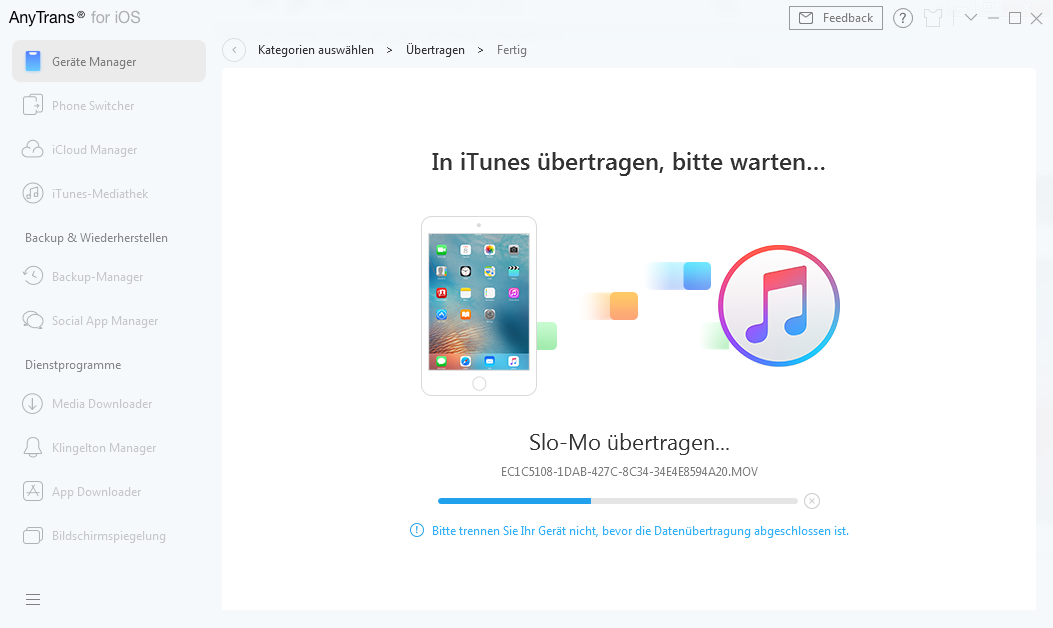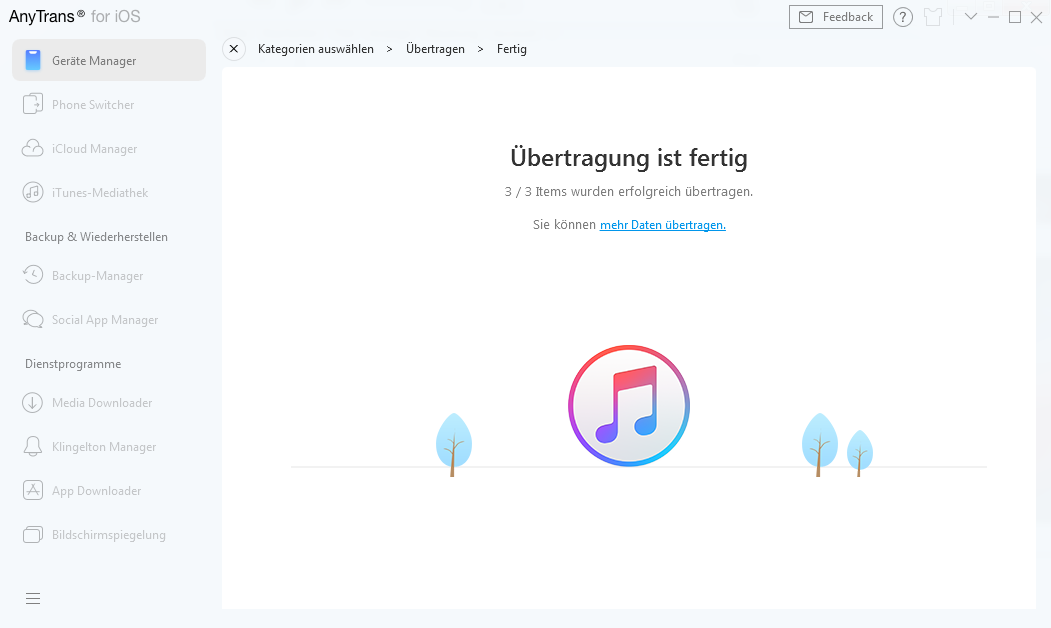Inhalte in iTunes hinzufügen
iTunes ist einfachste Art, Ihre Medien-Daten zu synchronisieren und spielen. Aber sofern Sie auf iTunes-Absturz stoßen und alle Inhalte verloren gehen, ist AnyTrans Ihre beste Wahl, um iTunes neu wiederherzustellen, indem Sie die Inhalte vom iOS-Gerät in iTunes übertragen, einschließlich Bücher, Musik, Filme, TV-Sendungen, Klingeltöne, Fotos, Audiobücher, Sprachmemos und Apps. Lesen Sie diese detaillierte Anleitung, um AnyTrans gut zu erkennen.
Schritt 1: Vorbereitungen.
Folgen Sie den folgenden Schritten:
- Starten Sie AnyTrans auf Ihrem Computer.
- Schließen Ihr iOS-Gerät an den Computer mit dem USB-Kabel an.
Standardmäßig wird AnyTrans Ihr iOS-Gerät automatisch erkennen. Falls Sie Ihr iOS-Gerät nicht an den Computer anschließen oder Ihr iOS-Gerät nicht erkannt wird, können Sie eine Anmeldung am Interface von AnyTrans „Zum Start verbinden Sie bitte Ihr iPhone, iPad oder iPod“ sehen.
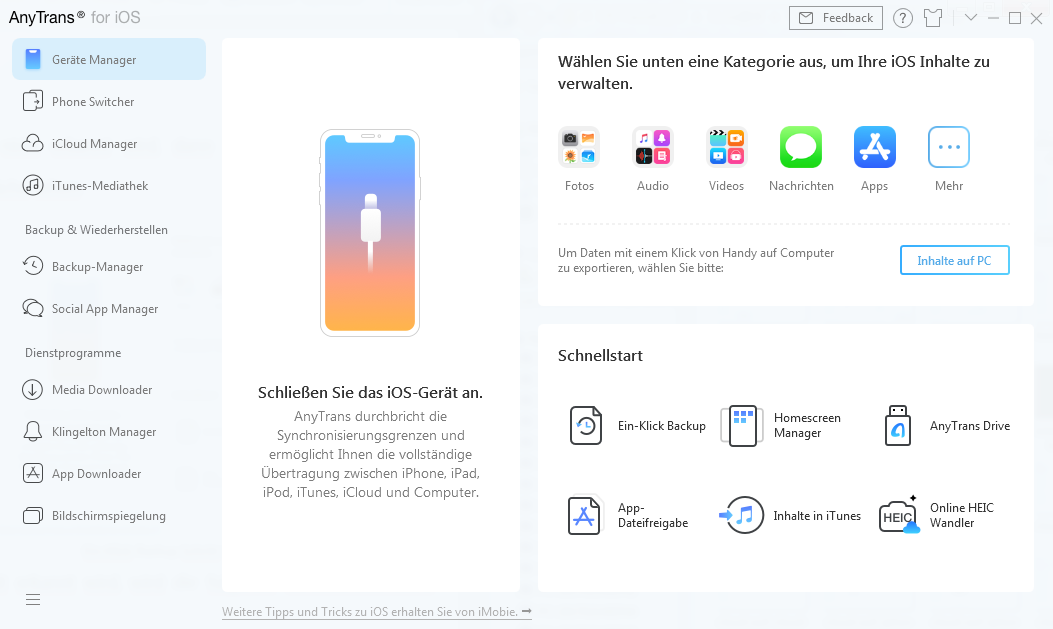
Sobald Ihr iOS-Gerät erkannt wird, wird das folgende Fenster angezeigt.
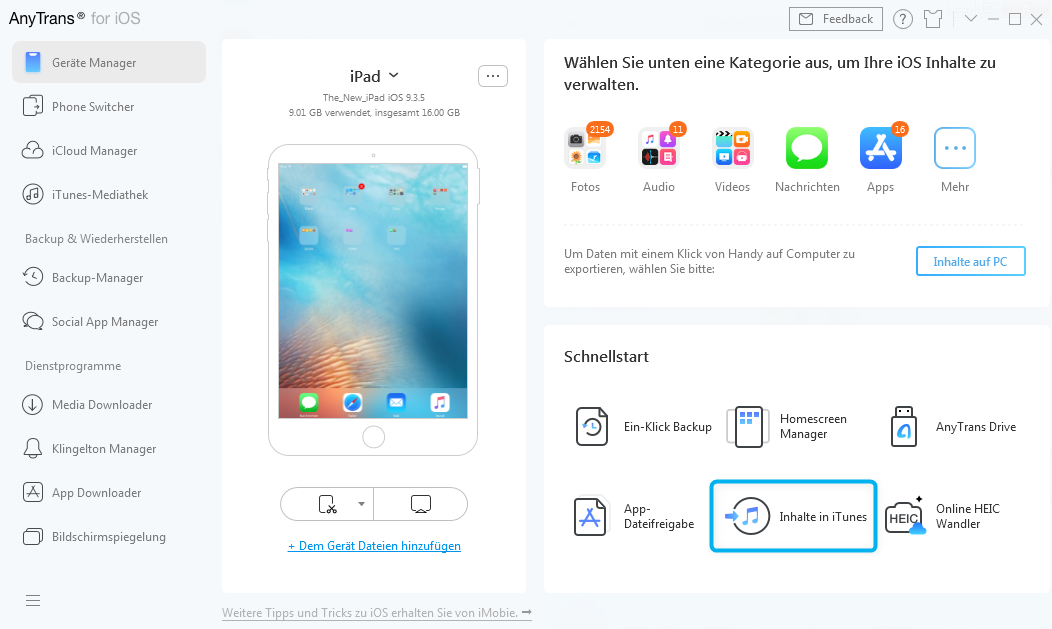
Falls AnyTrans Ihr iGerät nicht erkennt, probieren Sie Fehlerbehebung zur Lösung des Problems.
Schritt 2: Auswahl.
Folgen Sie den folgenden Schritten:
- Klicken Sie auf den Button „Inhalte in iTunes “.
- Wählen Sie Datei-Kategorien, die Sie übertragen wollen.
Die unterstützten Dateien-Kategorien werden automatisch geladen. Zur Auswahl listet AnyTrans nur das Icon von Dateien, die auf Ihrem iOS-Gerät bestehen.
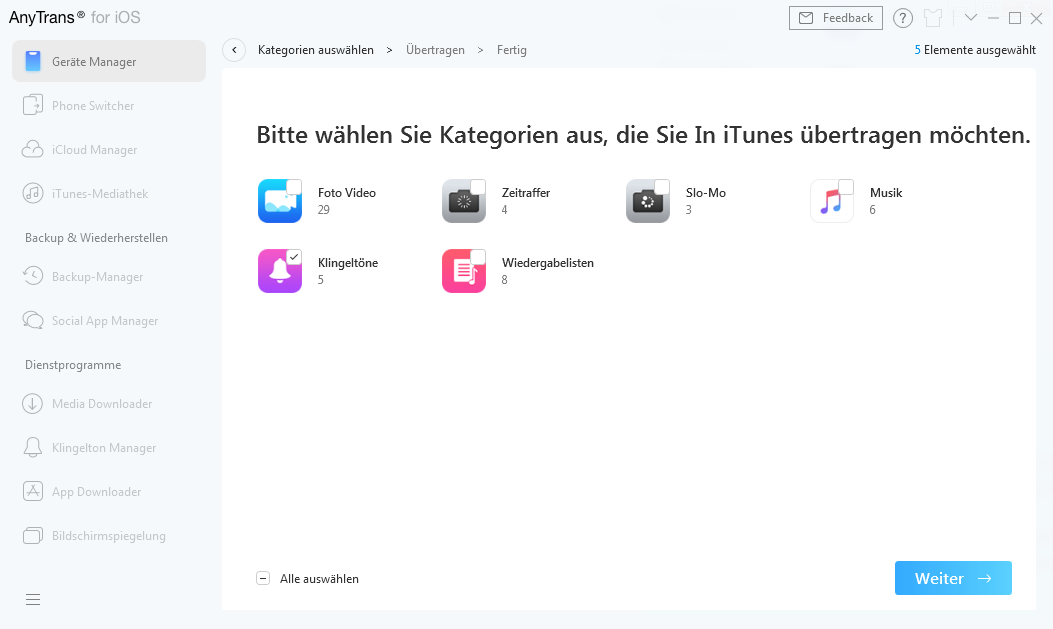
1. Wegen des Sicherheitsproblem blockiert Apple die Apps-Zugriffberechtigung für iOS 8.3 oder höher. Deshalb kann AnyTrans Apps nicht auf den Computer übertragen, sofern Ihr iOS-Gerät mit iOS 8.3 oder höher läuft.
2. Für Mac OS 10.9 oder höher werden Bücher statt in iTunes direkt in der iBooks-App gespeichert. So kann AnyTrans Bücher nicht in iTunes übertragen.
Schritt 3: Übertragung.
Folgen Sie den folgenden Schritten:
- Klicken Sie auf den

- Warten Sie auf den Übertragungsprozess.
Die Zeit der Übertragung ist von der Größe Ihre Inhalte abhängig. Gedulden Sie sich. Angesichts der Bedeutung Ihrer Daten trennen Sie Ihr iOS-Gerät bitte nicht, bis der Übertragungsprozess fertig ist.
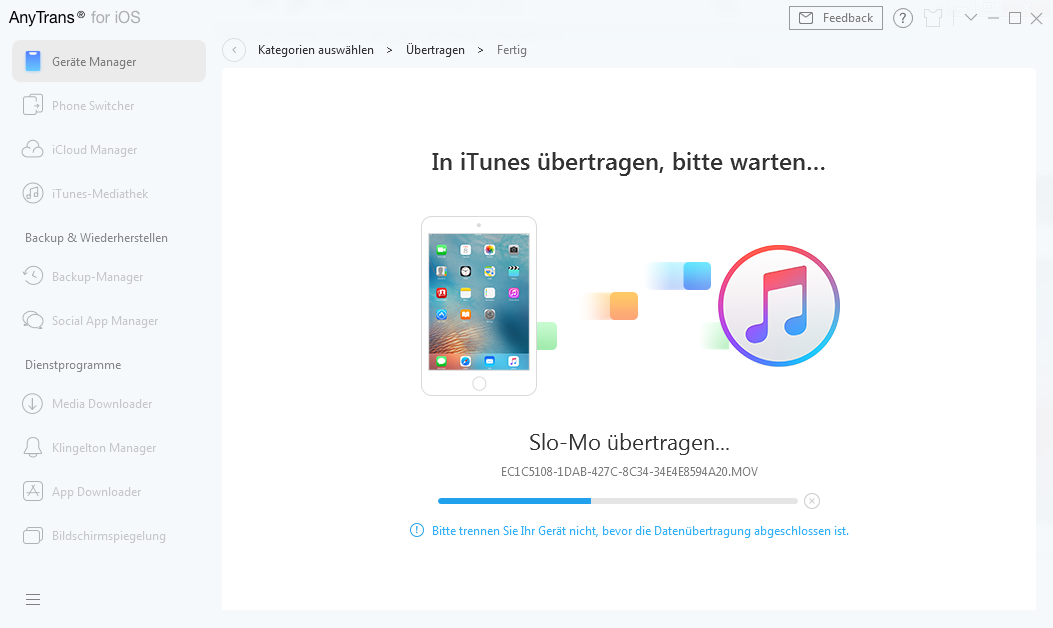
Wenn der Übertragungsprozess fertig ist, werden Sie das Ergebnisfenster sehen. Um zum Hauptfenster zurückzugehen, klicken Sie bitte auf den Button „mehr Daten übertragen“.
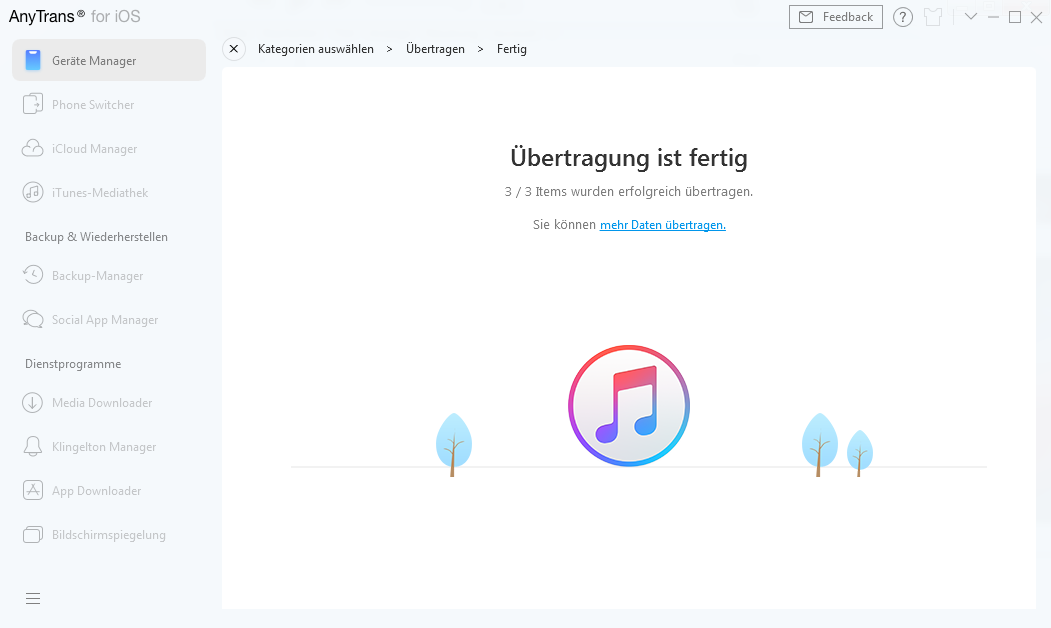
Bitten Sie um Hilfe oder nehmen an Diskussionen über diese Anleitung teil
Screenify
AnyEnhancer
FocuSee
Vozard
AnyMiro